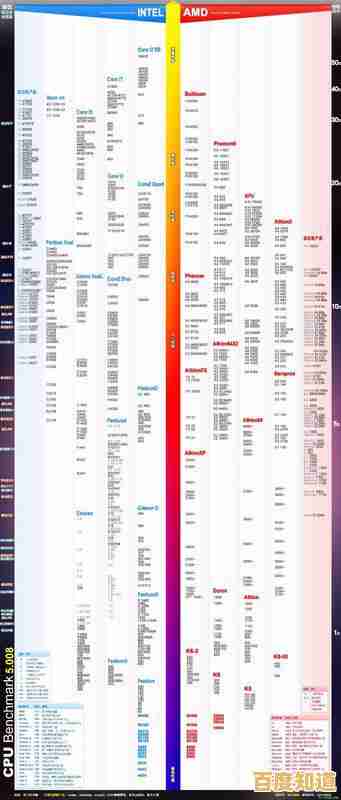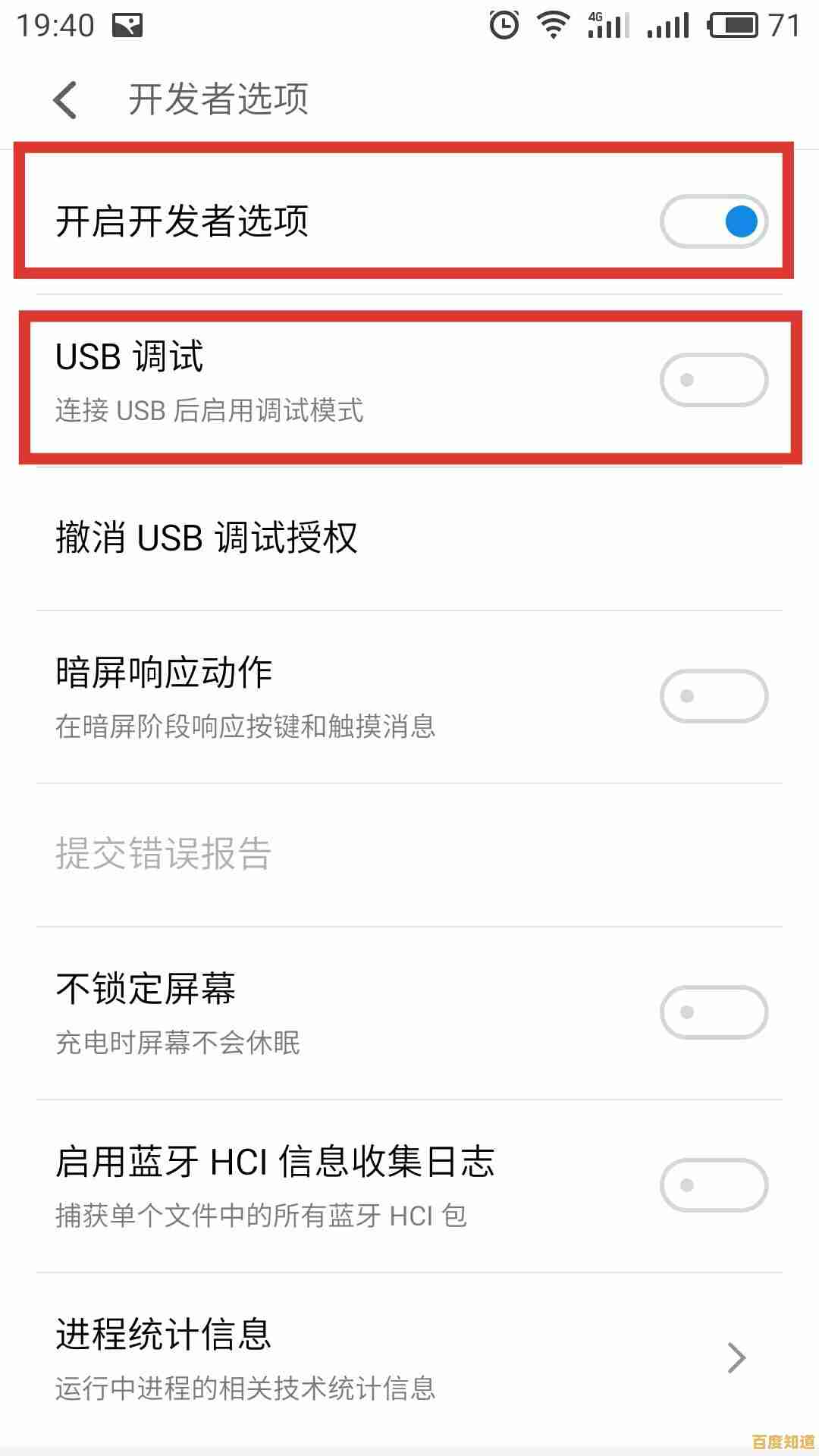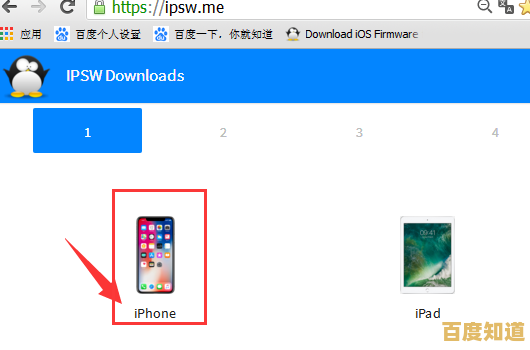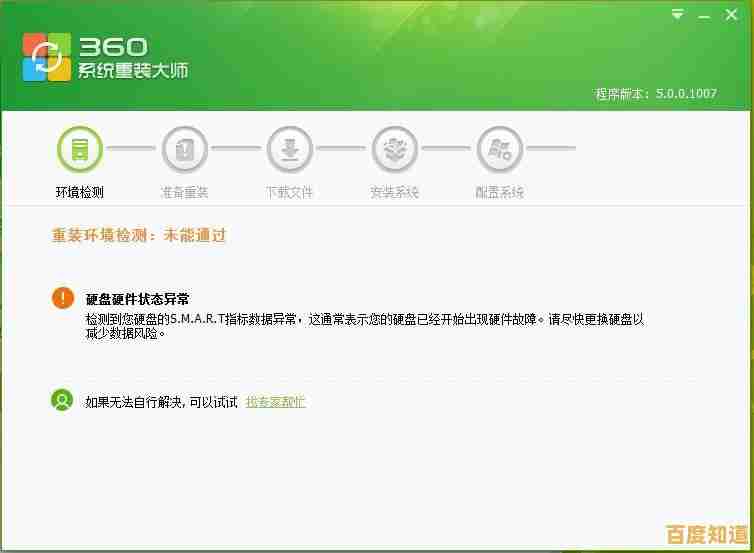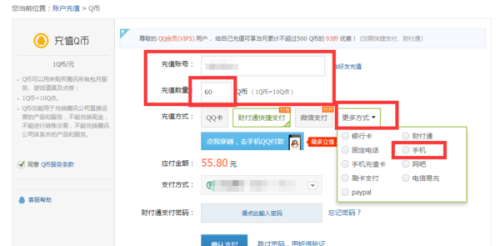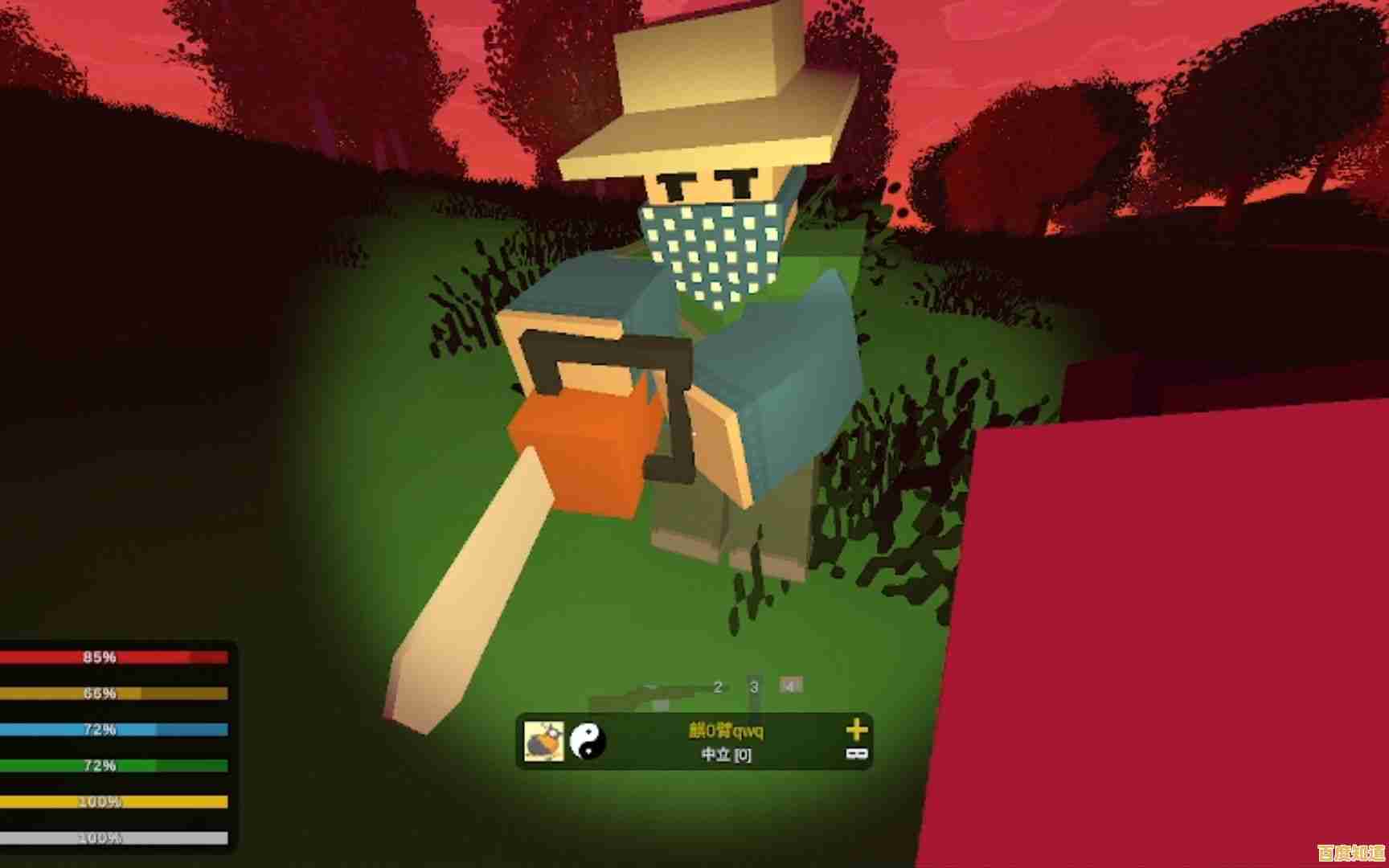遭遇电脑花屏死机困扰?小鱼分享实用解决技巧助您顺畅使用
- 问答
- 2025-11-05 07:28:13
- 1
哎呀,电脑屏幕突然变成五彩斑斓的“大花脸”,紧接着就卡住一动不动,只能强制关机……这种经历真是让人又急又恼,别担心,小鱼这就把从各路电脑高手和维修老师傅那里学来的,以及自己亲身实践过的解决技巧分享给大家,咱们一步步来排查,争取自己动手把问题搞定。
别慌,咱们先看看花屏的“长相”
花屏的样子有很多种,细心观察一下,能帮我们大致判断方向,有的是整个屏幕布满彩色条纹或斑点;有的是屏幕撕裂,图像错位;还有的只是在运行某个特定软件或游戏时才出现,记下这些特点,对后续排查很有帮助。
第一步:从最简单、最免费的招数开始——重启与检查连接
没错,就是重启电脑,这只是显卡驱动程序一时“犯糊涂”或者系统临时抽风,一次简单的重启就能解决,如果重启后正常了,可以先观察一下。
如果重启没用,特别是台式机,一定要检查一下连接显示器的视频线,不管是HDMI线还是DP线,都把它从主机和显示器两端拔下来,看看插头和接口有没有针脚弯曲、断裂或者灰尘堆积,重新插紧,或者换一根好的线试试,小鱼就遇到过好几次是因为线材接触不良导致的闪屏或花屏,差点就误以为是显卡坏了。
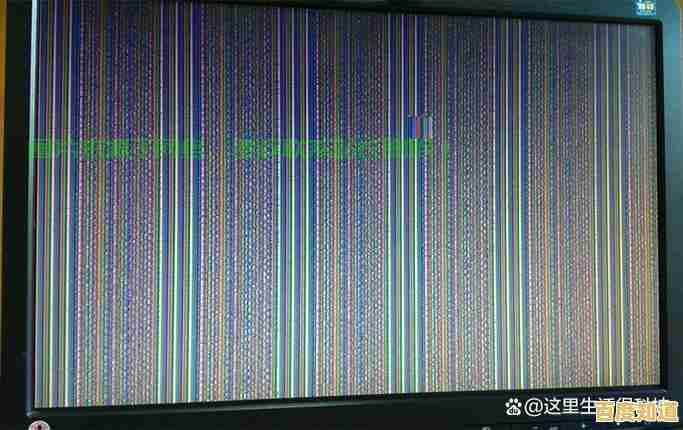
第二步:重点怀疑对象——显卡驱动程序
驱动程序是连接系统和显卡的“翻译官”,这个“翻译官”要是出了错,显卡就会“乱干活”,花屏死机是常见症状。
- 尝试进入安全模式: 在开机时连续按F8(不同电脑按键可能不同,可能是Shift+F8或别的),尝试进入安全模式,在安全模式下,系统只会加载最基础的驱动,如果安全模式下不花屏了,那几乎可以肯定是驱动程序或软件冲突的问题。
- 更新或重新安装驱动: 如果能进入系统,可以尝试用设备管理器更新显卡驱动,但更彻底的方法是,去显卡官网(NVIDIA或AMD)下载最新的正式版驱动程序,然后完全卸载当前驱动后再安装新的,根据“驱动之家”等专业网站的建议,在安装新驱动前,最好先使用DDU(Display Driver Uninstaller)这类工具在安全模式下彻底清除旧驱动残留,这样可以避免很多离奇的问题。
第三步:检查硬件问题——特别是散热和显卡本身

如果软件层面搞不定,那就要看看是不是硬件“中暑”或者“年老体衰”了。
- 清洁与散热: 电脑用久了,特别是台式机,里面会积满灰尘,堵住风扇和散热片,显卡一旦过热,就会工作不稳定,导致花屏,关机断电后,打开机箱侧板,用软毛刷和吹气球小心地清理显卡和CPU风扇上的灰尘,可以下载一个像HWMonitor这样的硬件检测软件,平时留意一下显卡和CPU的温度,如果待机温度就很高(比如超过60-70度),或者一开游戏就飙升到90度以上,那散热问题嫌疑就很大了,笔记本的话,可以买个散热底座辅助一下。
- 检查显卡是否插牢: 台式机用户可以关机断电后,打开机箱,把显卡从主板的插槽上拔下来,用橡皮擦轻轻擦拭金色的手指部分(去除氧化层),然后再稳稳地插回插槽,确保卡扣扣紧,有时候搬运震动可能导致显卡松动。
- 排查内存条: 内存条接触不良或故障,有时也会引起显示异常甚至死机,同样可以尝试拔下内存条,用橡皮擦擦亮金手指,再重新插紧,如果有多根内存,可以尝试只插一根来测试。
第四步:特殊情况与终极测试
- 集成显卡测试: 如果你的CPU带集成显卡,而你是独立显卡用户,可以尝试将显示器线拔下来,插到主板上的视频接口,然后开机,如果这样显示正常,不再花屏,那么问题很大概率出在你的独立显卡或为其供电的电源上。
- 电源问题: 根据“中关村在线”等媒体在评测中提到的,一个劣质或老化的电源,无法为显卡提供稳定充足的电力,尤其是在显卡高负荷工作时,电压波动极易导致花屏死机,如果你排除了其他可能,并且电源已经用了很多年,可以考虑借一个功率足够的正常电源来替换测试一下。
什么时候该找专业人士?
如果你尝试了以上所有方法,问题依旧;或者你的电脑是新买的,还在保修期内;又或者你一开机就花屏,根本进不了系统,甚至连BIOS界面都花屏,那很可能就是显卡本身出现了硬件损坏(比如显存虚焊、核心问题),这时候,就不要再自己折腾了,特别是笔记本用户,拆机可能影响保修,果断联系品牌售后或者找一家信誉好的电脑维修店进行检测吧。
希望小鱼分享的这些接地气的技巧能帮到您!电脑问题虽然烦人,但大部分时候都是有迹可循的,保持耐心,从简到繁一步步来,您很可能就能自己解决这个麻烦,让电脑重新顺畅起来。
本文由相孟于2025-11-05发表在笙亿网络策划,如有疑问,请联系我们。
本文链接:http://beijing.xlisi.cn/wenda/71840.html